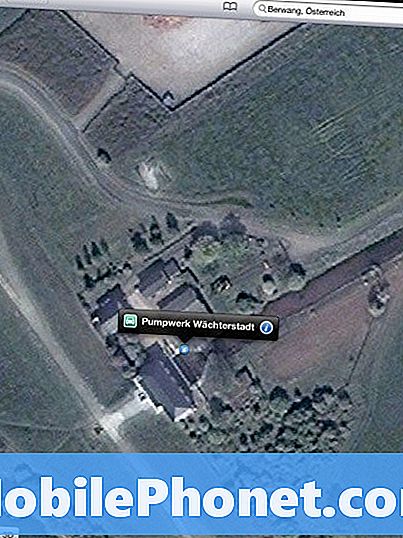विषय
- सैमसंग गैलेक्सी नोट 9 पर सॉफ्ट रिसेट कैसे करें
- अपने सैमसंग गैलेक्सी नोट 9 पर सेटिंग्स को कैसे रीसेट करें
- सैमसंग गैलेक्सी नोट 9 पर फैक्ट्री रीसेट कैसे करें
- सैमसंग गैलेक्सी नोट 9 पर मास्टर रीसेट कैसे करें
- अपने सैमसंग गैलेक्सी नोट 9 पर नेटवर्क सेटिंग्स को कैसे रीसेट करें
एक रीसेट बहुत महत्वपूर्ण है क्योंकि यह आपके फोन में बहुत सारे मुद्दों को ठीक कर सकता है, इसलिए यह बेहतर है कि आप नए सैमसंग गैलेक्सी नोट 9 के मालिक हैं, तो आप विभिन्न प्रकारों को जानते हैं। फोन बाजार में सबसे शक्तिशाली स्मार्टफोन बन जाएगा। आने वाले दिनों में, यह अभी भी समस्याओं से मुक्त नहीं है। वास्तव में, कुछ चीजों को जारी करने के तुरंत बाद कुछ चीजों को पैच अप करने के लिए एक मामूली अपडेट किया जा सकता है।
इस पोस्ट में, मैं आपको दिखाऊंगा कि सॉफ्ट रीसेट प्रक्रिया कैसे करें जिसका उपयोग आप कुछ छोटी समस्याओं को दूर करने के लिए कर सकते हैं। मैं आपको यह भी दिखाऊंगा कि कारखाने और मास्टर रीसेट दोनों कैसे करें जो मूल रूप से एक ही हैं, लेकिन अलग-अलग प्रदर्शन किए गए हैं। तो, पढ़ना जारी रखें क्योंकि यह पोस्ट आपको एक या दूसरे तरीके से मदद करने में सक्षम हो सकती है।
उन मालिकों के लिए जो एक अलग समस्या का हल ढूंढ रहे हैं, हमारे समस्या निवारण पृष्ठ द्वारा ड्रॉप करें क्योंकि हमने पहले ही इस उपकरण के साथ कुछ सबसे आम समस्याओं का समाधान किया है। उन मुद्दों को खोजने के लिए पृष्ठ के माध्यम से ब्राउज़ करें जो आपके साथ समान हैं और हमारे द्वारा सुझाए गए समाधानों का उपयोग करें। यदि वे काम नहीं करते हैं या यदि आपको और सहायता की आवश्यकता है, तो हमारे एंड्रॉइड मुद्दों प्रश्नावली को भरकर हमसे संपर्क करने में संकोच न करें।
सैमसंग गैलेक्सी नोट 9 पर सॉफ्ट रिसेट कैसे करें
इसे जबरन रिबूट भी कहा जाता है और इसका उपयोग अक्सर तब किया जाता है जब आपका फोन फ्रीज होता है और अब कोई प्रतिक्रिया नहीं देता है। आपका फ़ोन वैसे ही रिबूट हो सकता है जैसा कि आमतौर पर होता है लेकिन यह सामान्य रिबूट से कहीं अधिक प्रभावी है क्योंकि यह आपके फ़ोन की मेमोरी को रीफ्रेश करता है और सभी ऐप और सेवाओं को पुनः लोड करता है। यदि आपका फोन भी सुस्त होने लगता है, तो आप इसे फिर से तेजी से चलाने के लिए ऐसा कर सकते हैं। यहां बताया गया है कि आप इसे कैसे करते हैं:
- एक ही समय में वॉल्यूम डाउन और पावर कीज दोनों को दबाएं और उन्हें 10 सेकंड के लिए एक साथ दबाए रखें। आपको लगता है कि आपका फोन किसी बिंदु पर कंपन कर सकता है, लेकिन स्क्रीन चालू होने पर केवल दोनों कुंजी छोड़ें।
आप यह परवाह किए बिना कर सकते हैं कि आपका फोन चालू है या उसकी स्क्रीन बंद है। गैर-हटाने योग्य बैटरी वाले सैमसंग उपकरणों को सिम्युलेटेड बैटरी डिस्कनेक्ट करने के लिए कड़ी मेहनत की जाती है, बशर्ते यह सही ढंग से न हो। यदि आप ऐसा करने के बाद जवाब देने के लिए अपना फोन नहीं बना सकते हैं, तो आपको निम्नलिखित प्रयास करना चाहिए:
- वॉल्यूम डाउन बटन को दबाकर रखें और इसे जारी न करें।
- अब वॉल्यूम डाउन बटन दबाते हुए पावर की दबाएं और दबाए रखें।
- दोनों कुंजियों को 10 सेकंड या उससे अधिक समय तक साथ रखें।
यह मूल रूप से पहली प्रक्रिया के रूप में ही है कि हम यह सुनिश्चित करते हैं कि आप वॉल्यूम डाउन बटन के बाद पावर कुंजी दबाए रखें क्योंकि ऐसा करने से अन्यथा आपको समान परिणाम नहीं मिलेगा।
अपने सैमसंग गैलेक्सी नोट 9 पर सेटिंग्स को कैसे रीसेट करें
यह प्रक्रिया आसान होगी यदि आपने अपने डिवाइस में कुछ सेटिंग्स बदली हैं और आप नहीं जानते कि इसे डिफ़ॉल्ट रूप से कैसे लाया जाए। फैक्ट्री रीसेट के साथ इसके कुछ समान प्रभाव हैं लेकिन आपकी कोई भी फाइल और डेटा डिलीट नहीं किया जाएगा। केवल सेटिंग्स को फैक्ट्री डिफॉल्ट्स में वापस लाया जाएगा ...
- होम स्क्रीन से, खोलने के लिए एक खाली जगह पर स्वाइप करें ऐप्स ट्रे।
- नल टोटी समायोजन > सामान्य प्रबंधन > रीसेट > सेटिंग्स को दुबारा करें.
- नल टोटी सेटिंग्स को दुबारा करें.
- यदि आपने कोई पिन सेट किया है, तो उसे दर्ज करें।
- नल टोटी सेटिंग्स को दुबारा करें.
- डिवाइस सेटिंग्स को रीसेट करने के लिए पुनः आरंभ करेगा।
यह उन चीजों में से एक है जिन्हें आपको वास्तव में जानने की आवश्यकता है क्योंकि यह समय-समय पर होने वाली छोटी समस्याओं से निपटने में बहुत प्रभावी है।
सैमसंग गैलेक्सी नोट 9 पर फैक्ट्री रीसेट कैसे करें
जब आपके फोन में एक से अधिक एप्लिकेशन- और फ़र्मवेयर से संबंधित समस्याएँ हों, तो फ़ैक्टरी रीसेट आवश्यक है। यह फ़ोन की आंतरिक मेमोरी और सिस्टम कैश और डेटा फ़ाइलों में संग्रहीत सभी फ़ाइलों और डेटा को हटा देगा। आपको अपनी महत्वपूर्ण फ़ाइलों और डेटा का बैकअप बनाने की आवश्यकता है क्योंकि आप इसके बाद उन्हें पुनर्प्राप्त करने में सक्षम नहीं हो सकते हैं। साथ ही, आपके डिवाइस की सभी सेटिंग्स फ़ैक्टरी डिफॉल्ट्स में लाई जाएंगी ताकि आपको अपने फ़ोन के काम करने के तरीके के बाद कुछ सेटिंग्स बदलनी पड़ें। यहां बताया गया है कि आप इसे कैसे करते हैं:
- आंतरिक मेमोरी पर डेटा का बैकअप लें। यदि आपने डिवाइस पर सैमसंग खाते में साइन इन किया है, तो आपने एंटी-चोरी को सक्रिय कर दिया है और मास्टर रीसेट को पूरा करने के लिए आपको अपने सैमसंग क्रेडेंशियल्स की आवश्यकता होगी।
- होम स्क्रीन से, खोलने के लिए एक खाली जगह पर स्वाइप करें ऐप्स ट्रे।
- नल टोटी समायोजन > बादल और खाते > बैकअप और पुनर्स्थापना.
- निम्नलिखित स्लाइडर्स को वांछित सेटिंग पर टैप करें:
- मेरे डेटा के कॉपी रखें
- अपने आप अपनी जगह पर वापसी
- जब तक आप मुख्य तक नहीं पहुंचते तब तक बैक की (नीचे दाईं ओर) टैप करें समायोजन मेन्यू।
- नल टोटी सामान्य प्रबंधन > रीसेट > फ़ैक्टरी डेटा रीसेट.
- स्क्रीन के नीचे स्क्रॉल करें, फिर टैप करें रीसेट > सभी हटा दो.
- यदि आपके पास स्क्रीन लॉक चालू है, तो अपनी साख दर्ज करें।
- यदि आपके सैमसंग खाते को सत्यापित करने के लिए कहा जाए, तो पासवर्ड दर्ज करें, फिर टैप करें पुष्टि करें.
- डिवाइस को रीसेट करने के लिए प्रतीक्षा करें।
यदि आप अपने फ़ोन की समस्या निवारण कर रहे हैं, तो इसके बाद अपनी फ़ाइलों, ऐप्स और डेटा को पुनर्स्थापित न करें। समस्या क्या है ताकि आप इसे प्रभावी ढंग से ठीक कर सकें, यह जानने के लिए अपने फोन का बारीकी से निरीक्षण करें।
सैमसंग गैलेक्सी नोट 9 पर मास्टर रीसेट कैसे करें
मास्टर रीसेट मूल रूप से फ़ैक्टरी रीसेट के समान होता है, जो आपको समान परिणाम देगा। हालाँकि, ऐसे समय होते हैं जब आप अपने फ़ोन की सेटिंग में नहीं जा सकते हैं, विशेष रूप से तब जब आप सफलतापूर्वक बूट नहीं होते हैं या जब आप अपना पासवर्ड, पिन या किसी भी सुरक्षा उपाय को भूल जाते हैं, जिसे आपने सक्षम किया है। जब यह प्रक्रिया काम में आती है। हालाँकि, ऐसा करने से पहले, आपको यह सुनिश्चित करना होगा कि आप अपनी Google आईडी और पासवर्ड को जान लें ताकि आपका फोन लॉक न हो। यदि आप ऐसा करने से पहले अपनी फ़ाइलों और डेटा का बैकअप ले सकते हैं, तो ऐसा करें…
- आंतरिक मेमोरी पर डेटा का बैकअप लें। यदि आपने डिवाइस पर सैमसंग खाते में साइन इन किया है, तो आपने एंटी-चोरी को सक्रिय कर दिया है और मास्टर रीसेट को पूरा करने के लिए आपको अपने सैमसंग क्रेडेंशियल्स की आवश्यकता होगी।
- डिवाइस को बंद करें।
- दबाकर रखें ध्वनि तेज कुंजी और Bixby कुंजी, फिर दबाकर रखें शक्ति चाभी।
- जब हरे रंग का Android लोगो प्रदर्शित होता है, तो सभी कुंजियाँ जारी करें (system इंस्टाल सिस्टम अपडेट ’एंड्रॉइड सिस्टम रिकवरी मेनू विकल्प दिखाने से पहले लगभग 30 - 60 सेकंड के लिए दिखाएगा)।
- दबाएं आवाज निचे 'डेटा / फ़ैक्टरी रीसेट को पोंछने' के लिए कई बार कुंजी।
- दबाएँ शक्ति बटन का चयन करें।
- दबाएं आवाज निचे 'हाँ - सभी उपयोगकर्ता डेटा हटाएं' पर प्रकाश डाला गया है।
- दबाएँ शक्ति मास्टर रीसेट को चुनने और शुरू करने के लिए बटन।
- जब मास्टर रिसेट पूरा हो जाता है, तो oot रिबूट सिस्टम ’को हाइलाइट कर दिया जाता है।
- दबाएं पॉवर का बटन डिवाइस को पुनरारंभ करने के लिए।
आपको अपने फोन को फिर से नए की तरह सेटअप करना होगा क्योंकि सब कुछ भी रीसेट हो जाएगा।
अपने सैमसंग गैलेक्सी नोट 9 पर नेटवर्क सेटिंग्स को कैसे रीसेट करें
जब आपको वाई-फाई नेटवर्क या ब्लूटूथ डिवाइस से कनेक्ट करने में समस्या हो रही है और आप बस यह नहीं बता सकते हैं कि समस्या क्या है, तो यह सबसे अच्छी बात है जो आप कर सकते हैं। नेटवर्क सेटिंग्स का रीसेट करने से निम्नलिखित परिवर्तन होंगे।
- संग्रहीत वाई-फाई नेटवर्क हटा दिए जाएंगे।
- जोड़े गए ब्लूटूथ डिवाइस हटा दिए जाएंगे।
- पृष्ठभूमि डेटा सिंक सेटिंग्स चालू हो जाएंगी।
- ग्राहक द्वारा मैन्युअल रूप से चालू / बंद किए गए एप्लिकेशन में डेटा प्रतिबंधात्मक सेटिंग्स को डिफ़ॉल्ट सेटिंग पर रीसेट कर दिया जाएगा।
- नेटवर्क चयन मोड को स्वचालित पर सेट किया जाएगा।
इसलिए, सुनिश्चित करें कि ऐसा करने से पहले आप वाई-फाई नेटवर्क से लॉगिन क्रेडेंशियल जानते हैं ...
- होम स्क्रीन से, खोलने के लिए एक खाली जगह पर स्वाइप करें ऐप्स ट्रे।
- नल टोटी समायोजन > सामान्य प्रबंधन > रीसेट > नेटवर्क सेटिंग्स को रीसेट करें.
- नल टोटी सेटिंग्स को दुबारा करें.
- यदि आपने कोई पिन सेट किया है, तो उसे दर्ज करें।
- नल टोटी सेटिंग्स को दुबारा करें। एक बार पूरा होने पर, एक पुष्टिकरण विंडो दिखाई देगी।
आपको इसके बाद फिर से नेटवर्क को फिर से कनेक्ट करना होगा और यदि आप चाहते हैं कि आपका फोन इंटरनेट कनेक्टिविटी के लिए प्राथमिक माध्यम के रूप में वाई-फाई का उपयोग करे तो अपनी सेटिंग्स में आवश्यक बदलाव करें।
मुझे उम्मीद है कि ये सरल ट्यूटोरियल आपको एक या दूसरे तरीके से मदद कर सकते हैं। यदि आपको अपने फ़ोन में कोई समस्या है जिसे आप हमसे साझा करना चाहते हैं, तो कभी भी हमसे संपर्क करें या नीचे टिप्पणी छोड़ें।
हमसे जुडे
हम आपकी समस्याओं, प्रश्नों और सुझावों के लिए हमेशा खुले हैं, इसलिए इस फ़ॉर्म को भरकर हमसे संपर्क करने में संकोच न करें। यह एक मुफ्त सेवा है जो हम प्रदान करते हैं और हमने आपको इसके लिए एक पैसा नहीं लिया है। लेकिन कृपया ध्यान दें कि हम हर दिन सैकड़ों ईमेल प्राप्त करते हैं और उनमें से हर एक का जवाब देना हमारे लिए असंभव है। लेकिन निश्चिंत रहें हम प्राप्त होने वाले हर संदेश को पढ़ते हैं। जिनके लिए हमने मदद की है, कृपया हमारे पोस्ट को अपने दोस्तों को साझा करके या केवल हमारे फेसबुक और Google+ पेज को लाइक करके या हमें ट्विटर पर फॉलो करके इस शब्द का प्रसार करें।